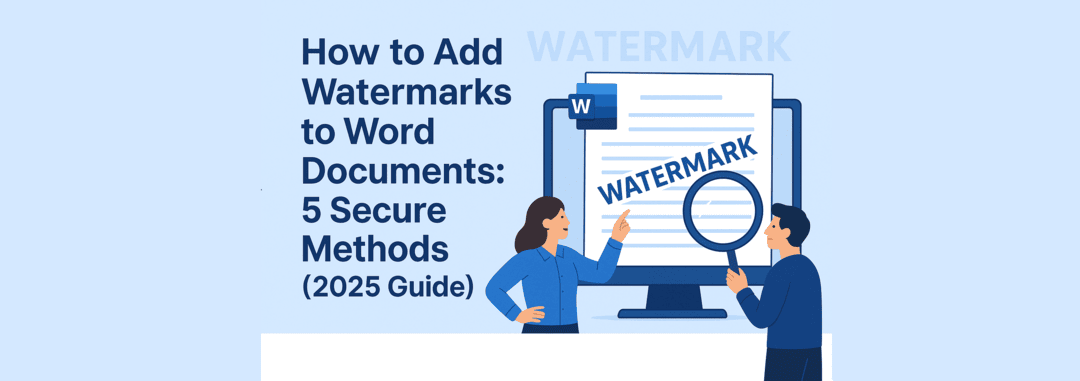Neden Word’ün Yerleşik Filigranları Yeterli Güvenliğe Sahip Değil
Microsoft Word’ün yerleşik filigran özelliği ile bir Word belgesini korumaya çalıştıysanız, muhtemelen hayal kırıklığı yaratan bir gerçeği keşfettiniz: herhangi biri bunları birkaç saniyede kaldırabilir. Başlığı çift tıklamanız, filigranı seçmeniz ve silmeniz yeterlidir. Hepsi gitti.
Bu kapsamlı rehberde, GroupDocs.Watermark for .NET kullanarak Word belgelerine güvenli filigranlar eklemek için beş profesyonel yöntemi öğreneceksiniz. Her yaklaşım, basit başlık filigranı ile kaldırmaya dirençli ileri düzey kilitli bölümler arasında farklı koruma seviyeleri sunar.
Öğrenecekleriniz:
- Standart Word filigranlarının neden hassas belgeleri koruma konusunda yetersiz kaldığı
- 5 giderek daha güvenli filigranlama tekniğini nasıl uygulayacağınız
- C# projelerinizde hemen kullanabileceğiniz kod örnekleri
- Her yöntemin nasıl çalıştığını gösteren görsel karşılaştırmalar
- Belirli ihtiyaçlarınız için her koruma seviyesini ne zaman kullanacağınız
Tam Kod Örneklerini İndirin
Bu makalede gösterilen tüm kod örnekleri, resmi GitHub deposunda bulunmaktadır. Filigran korumasını kendi projelerinizde uygulamaya başlamak için tamamlanmış çalışma örneklerini klonlayabilir, indirebilir veya gözden geçirebilirsiniz.
🔗 Depo Bağlantısı
GroupDocs.Watermark Word Koruma Örnekleri
Yöntem 1: Basit Başlık Filigranı (Temel Koruma)
Koruma Seviyesi: Düşük | Zorluk: Kolay | En İyisi: Dahili belgeler
En basit yaklaşımla başlayalım: belgenizin başlık bölümüne bir filigran eklemek. Bu yöntem uygulanması kolaydır, ancak kaldırılması da en kolay olduğundan yalnızca düşük güvenlik senaryoları için uygundur.
Nasıl çalışır: Filigran, belgenin başlık alanına bir şekil nesnesi olarak eklenir. Her sayfada otomatik olarak görünür, ancak kaldırılma karşısında çok az koruma sunar.
private static void AddSimpleHeaderWatermark()
{
Console.WriteLine("Basit başlık filigranı ekleniyor...");
var loadOptions = new WordProcessingLoadOptions();
using (var watermarker = new Watermarker(InputFile, loadOptions))
{
var watermark = new TextWatermark("Gizli", new Font("Arial", 19))
{
VerticalAlignment = VerticalAlignment.Center,
HorizontalAlignment = HorizontalAlignment.Center,
RotateAngle = 25,
ForegroundColor = Color.Red,
Opacity = 0.8
};
watermarker.Add(watermark);
watermarker.Save(Path.Combine(OutputDir, "header_watermark.docx"));
}
Console.WriteLine("Başlık filigranı eklendi.");
}
Güvenlik Zayıflığı Açığa Çıktı
Sorun şu ki: belgeyi Microsoft Word’de açarsanız, başlık alanına çift tıklayıp başlık düzenleme modunu etkinleştirirseniz - filigran basit bir şekil olarak görünür ve bir tıklama ile silinebilir.
Ne kadar kolay çıkarıldığını izleyin:

Bu yöntemi ne zaman kullanmalısınız: Hızlı dahili belgeler, taslak sürümleri veya görünür markalaşmaya ihtiyaç duyduğunuz ancak güçlü bir güvenliğe gerek duymadığınız durumlar için.
Yöntem 2: Karo Filigranlar (Orta Koruma)
Koruma Seviyesi: Orta | Zorluk: Kolay | En İyisi: Orta düzey güvenlik gerektiren çok sayfalı belgeler
Karo filigranlar, her sayfada birden fazla filigran örneği oluşturarak korumayı önemli ölçüde artırır. Başlıkta tek bir şekil yerine, birbirinin üzerine binen sayısız filigran elde edersiniz ki bu, manuel olarak kaldırmayı zahmetli ve zaman alıcı hale getirir.
Nasıl çalışır: Filigran motoru, filigran metninizi tüm sayfa yüzeyinde otomatik olarak kopyalar ve özelleştirilebilir boşluklarla yerleştirir. Tüm örnekleri kaldırmak, birkaç sayfadan uzun belgeler için pratik olmaktan çıkar.
private static void AddTiledWatermark()
{
Console.WriteLine("Karo filigran ekleniyor...");
var loadOptions = new WordProcessingLoadOptions();
using (var watermarker = new Watermarker(InputFile, loadOptions))
{
var watermark = new TextWatermark("Korunan Belge", new Font("Arial", 19))
{
VerticalAlignment = VerticalAlignment.Center,
HorizontalAlignment = HorizontalAlignment.Center,
RotateAngle = 25,
ForegroundColor = Color.Red,
Opacity = 0.9,
TileOptions = new TileOptions
{
LineSpacing = new MeasureValue
{
MeasureType = TileMeasureType.Percent,
Value = 12
},
WatermarkSpacing = new MeasureValue
{
MeasureType = TileMeasureType.Percent,
Value = 12
}
}
};
var options = new WordProcessingWatermarkSectionOptions
{
Name = "TiledShape",
AlternativeText = "Tekrarlanan filigran"
};
watermarker.Add(watermark, options);
watermarker.Save(Path.Combine(OutputDir, "tiled_watermark.docx"));
}
Console.WriteLine("Karo filigran eklendi.");
}
Bunun Daha İyi Çalışmasının Sebebi
Bir sayfa başına 15-20 birbirinin üzerine binen örnek içeren 20 sayfalık bir rapordan filigranları kaldırmaya çalıştığınızı hayal edin. Tek bir sayfada bile, tekrarlayan silme süreci, sıradan kaldırma girişimlerini caydıracak kadar sinir bozucu hale gelir.
Karo korumanın nasıl işlediğini görün:

Bu yöntemi ne zaman kullanmalısınız: Sözleşmeler, teklifler, müşteriye yönelik belgeler veya izinsiz kullanım karşısında görsel caydırıcılığa ihtiyaç duyulan her türlü çok sayfalı içerik için.
Yöntem 3: Resim Karo Filigranlar (Orta Koruma)
Koruma Seviyesi: Orta-Yüksek | Zorluk: Kolay | En İyisi: Marka koruma, telif hakkı talepleri ve profesyonel belgeler
Resim filigranlar, basit metin yerine şirket logonuzu, imzanızı veya özel grafiklerinizi kullanarak korumayı bir üst seviyeye taşır. Belgede karo halinde yerleştirildiğinde, bunlar basit metin filigranlarından daha zor bir şekilde çoğaltılacak profesyonel bir güvenlik katmanı oluşturur.
Nasıl çalışır: Filigran motoru, görsel unsurlarınızı (PNG, JPG veya diğer formatlardaki) yükler ve her sayfa boyunca özelleştirilebilir boşluk, döndürme ve şeffaflık ile otomatik olarak karo hale getirir. Bu, size ait olan ayırt edici bir görsel imza yaratır.
private static void AddImageWatermark()
{
using (Watermarker watermarker = new Watermarker(InputFile))
{
// Resim filigran nesnesini oluştur
var watermark = new ImageWatermark("logo.png");
// Karo seçeneklerini yapılandır
watermark.TileOptions = new TileOptions()
{
LineSpacing = new MeasureValue()
{
MeasureType = TileMeasureType.Percent,
Value = 10
},
WatermarkSpacing = new MeasureValue()
{
MeasureType = TileMeasureType.Percent,
Value = 8
},
};
// Filigran özelliklerini ayarla
watermark.Opacity = 0.7;
watermark.RotateAngle = -30;
// Filigranı ekle
watermarker.Add(watermark);
watermarker.Save(Path.Combine(OutputDir, "image_watermark_word.docx"));
}
}
Resim Filigranların Daha İyi Güvenlik Sağlamasının Sebebi
Metin filigranlarının, aynı kelimeleri yazarak tekrar edilebileceği herkes tarafından oluşturulabilecek olmasına karşın, resim filigranları benzersiz görsel unsurlar içerir ve bu da yeniden üretmeyi çok daha zor hale getirir:
- Marka logoları belirli renkler, gradyanlar ve tasarım unsurları ile
- Şirket mühürleri veya doğruluğu kanıtlayan resmi damgalar
- Dijital imzalar görsel olarak doğrulanabilir
- QR kodları doğrulama sistemlerine geri bağlantı sağlar
- Karmaşık grafikler yeniden üretmek için önemli çaba gerektirir
Karo deseni, her örneğin kaldırılmasını neredeyse imkansız hale getirir; birisi filigranların %95’ini kaldırsa bile, kalan %5 belge kaynağını yeterince kanıtlar.
Profesyonel resim filigranının nasıl işlediğini görün:

Yöntem 4: Şifreli Gizli Bölüm (Yüksek Koruma)
Koruma Seviyesi: Yüksek | Zorluk: Orta | En İyisi: Güçlü güvenlik gerektiren gizli belgeler
Bu ileri düzey teknik, filigranınızı “form alanları sadece” modunda kilitlenmiş, gizli, şifre ile korunan bir bölüme yerleştirir. Birisi filigranı bulsa bile, şifre olmadan düzenleyemez veya kaldıramaz.
Nasıl çalışır: Filigran, düzenlenemez olarak yapılandırılmış ayrı bir belge bölümünde bulunur. Kullanıcılar belgeyi normal olarak okuyabilir, ancak filigran bölümü değiştirmek için şifre doğrulaması gerektirir.
private static void AddLockedWatermark_AllowOnlyFormFields()
{
Console.WriteLine("Kilitlenmiş filigran ekleniyor (form alanlarına izin ver)...");
using (var watermarker = new Watermarker(InputFile))
{
var watermark = new TextWatermark("Düzenleme Yapmayın",
new Font("Arial", 36, FontStyle.Bold | FontStyle.Italic))
{
HorizontalAlignment = HorizontalAlignment.Center,
VerticalAlignment = VerticalAlignment.Center,
Opacity = 0.4,
RotateAngle = 45,
ForegroundColor = Color.Red
};
var options = new WordProcessingWatermarkPagesOptions
{
IsLocked = true,
Password = "012345",
LockType = WordProcessingLockType.AllowOnlyFormFields
};
watermarker.Add(watermark, options);
watermarker.Save(Path.Combine(OutputDir, "locked_allow_form_fields.docx"));
}
Console.WriteLine("Kilitlenmiş filigran eklendi (AllowOnlyFormFields).");
}
Şifre korumasının nasıl çalıştığını görün:

Microsoft Word’ün Manuel Yaklaşımındaki Zayıflık
Bu yöntem mükemmel bir güvenlik sağlasa da, anlaşılması gereken önemli bir sınırlama vardır. Microsoft Word’de bu korumayı manuel olarak yeniden oluşturmaya çalışırsanız (yerleşik “Düzenlemeyi Kısıtla” özelliğini kullanarak), gizli bölüm belge yapısında hala alan kaplar. Bu durum, düzenleme sorunlarına neden olabilir - örneğin, orijinal içeriğiniz mevcut alanı tamamen doldurursa ekstra boş bir sayfa görünebilir.
Manuel Word yaklaşımını ve sınırlamalarını gözlemleyin:

Bu yöntemi ne zaman kullanmalısınız: Yasal belgeler, mali raporlar, fikri mülkiyet veya yetkisiz düzenlemeleri önlemeniz gereken her türlü içerik için.
Yöntem 5: Düzenlenebilir İçerik Alanları ile Kilitli Başlık (Maksimum Koruma)
Koruma Seviyesi: Çok Yüksek | Zorluk: Orta | En İyisi: Hem güvenlik hem de kullanıcı etkileşimi gerektiren belgeler
Bu gelişmiş yaklaşım, kilitli başlıkları Microsoft Word’ün düzenlenebilir alanlar özelliği ile birleştirir. Filigran, tamamen kilitlenmiş şifreli bir başlıkta bulunurken, belirli belge alanları geçerli kullanıcılar için düzenlenebilir kalır.
Nasıl çalışır: Tüm başlık bölümü (filigranınızı içeren) yalnızca okunabilir koruma ile kilitlenmiştir. Belge gövdesi, yalnızca onaylı bölümlerin değiştirilmesini sağlayacak şekilde düzenlenebilir alanlar ile işaretlenmiştir.
private static void AddLockedHeaderWatermark()
{
Console.WriteLine("Kilitli başlık filigranını ekliyorum...");
var loadOptions = new WordProcessingLoadOptions();
using (var watermarker = new Watermarker(InputFile, loadOptions))
{
var watermark = new TextWatermark("Şirket Gizli", new Font("Arial", 19))
{
VerticalAlignment = VerticalAlignment.Center,
HorizontalAlignment = HorizontalAlignment.Center,
RotateAngle = 25,
ForegroundColor = Color.Red,
Opacity = 0.8
};
var options = new WordProcessingWatermarkSectionOptions
{
SectionIndex = 0,
IsLocked = true,
Password = "012345",
LockType = WordProcessingLockType.ReadOnly
};
watermarker.Add(watermark, options);
watermarker.Save(Path.Combine(OutputDir, "locked_header_watermark.docx"));
}
Console.WriteLine("Kilitli başlık filigranı eklendi.");
}
Kilitli başlık korumasını izleyin:

Microsoft Word’de Görsel Ticaret
Microsoft Word’de düzenlenebilir alanlar içeren belgeleri açtığınızda, düzenlenebilir bölümler sarı renkte vurgulanır. Bu görsel gösterge, kullanıcıların nerelerde yazabileceğini tanımlamasına yardımcı olur, fakat belgeyi profesyonel görünümünü etkileyebilir.
Sarı vurgulamanın nasıl göründüğünü görün:

Bu yöntemi ne zaman kullanmalısınız: Şablon belgeleri, kullanıcı girişi gerektiren formlar, sabit markalama ile işbirlikçi belgeler veya düzenleme izinleri üzerinde ince kontrol sağlamanız gereken senaryolar için.
GroupDocs.Watermark ile Bugün Başlayın
Belgelerinizde profesyonel filigran koruması uygulamaya hazır mısınız? İşte hızlı başlangıç yol haritanız:
Adım 1: Ücretsiz Deneme Alın
GroupDocs.Watermark for .NET’i resmi sürüm sayfasından indirin ve yükleyin. Kredi kartı gerektirmiyor.
Tüm özellikleri kısıtlama olmaksızın test etmek için, API’ye tam erişim sağlayan geçici bir lisans alın.
Adım 2: Çözümünüzü Genişletin
- Küçük Başlayın: Tek bir belge türü ile başlayın ve her koruma yöntemini test edin
- Performansı İzleyin: Filigran hızını ve dosya boyutu üzerindeki etkisini takip edin
- Geri Bildirim Toplayın: Filigran tasarımlarını geliştirmek için ekibinizle çalışın
- Entegrasyonu Genişletin: Belge yönetim sistemlerinizle bağlantı kurun
Adım 3: Daha Fazla Kaynağı Keşfedin
GroupDocs.Watermark’tan en iyi şekilde yararlanmak için bu kapsamlı kaynakları kullanın:
- Tam .NET Kod Örnekleri - Hazır C# uygulamaları
- Java Uygulama Kılavuzu - Çok platformlu çözümler
- Node.js Örnekleri - JavaScript/TypeScript entegrasyonu
- Ücretsiz Deneme İndirin - Belgeleri hemen korumaya başlayın
- API Dokümantasyonu - Tam teknik referans
- Topluluk Destek Forumu - Uzmanlardan ve geliştiricilerden yardım alın
Sıkça Sorulan Sorular
S: Filigran eklemek dosya boyutunu artırır mı? C: Evet, ama minimal düzeyde. Karo filigranlar, birden fazla şekil nesnesi eklenmesi sebebiyle basit başlıklardan daha fazla boyut artışı sağlar.
S: PDF ve diğer formatları filigranlayabilir miyim? C: Kesinlikle. GroupDocs.Watermark, PDF, Excel, PowerPoint ve resim dahil 40’tan fazla dosya formatını destekler.
S: Microsoft Word yüklememi gerekiyor mu? C: Hayır. GroupDocs.Watermark, Microsoft Office’ten bağımsız çalışan bağımsız bir .NET kütüphanesidir.
S: Kullanıcılar filigranlı belgeleri yine de yazdırabilir mi? C: Evet, filigranlar, aksi belirtilmediği sürece basılmış kopyalarda görünür kalır.
Sonuç: Belgeleriniz İçin Doğru Koruma Seviyesini Seçmek
Microsoft Word’ün yerleşik filigran özelliği kullanışlıdır, ancak güvenliğin önemli olduğu anda başarısız olur. Gördüğümüz gibi, basit bir çift tıklama, standart Word filigranlarını birkaç saniyede kaldırabiliyor. GroupDocs.Watermark for .NET, beş aşamalı güvenli koruma yöntemi sunarak durumu değiştirir:
- Basit Başlık Filigranları - Dahili taslaklar ve düşük riskli belgeler için mükemmeldir.
- Karo Filigranlar - Çok sayfalı sözleşmeler ve teklifler için harika bir caydırıcıdır.
- Şifreli Bölümler - Gizli iş belgeleri için güçlü güvenlik.
- Düzenlenebilir Alanlarla Kilitli Başlıklar - Şablonlar ve işbirlikçi belgeler için idealdir.
- Kurumsal Yasal Koruma - Uyumluluk ve yasal gereklilikler için maksimum güvenlik.
Anahtar, koruma seviyesini belgenizin hassasiyetine göre ayarlamaktır. Her dosyanın askeri düzeyde güvenliğe ihtiyacı yoktur, ancak kritik belgelerin Word’ün kolayca kaldırılabilen filigranlarının ötesinde bir koruma alması gerekmektedir.